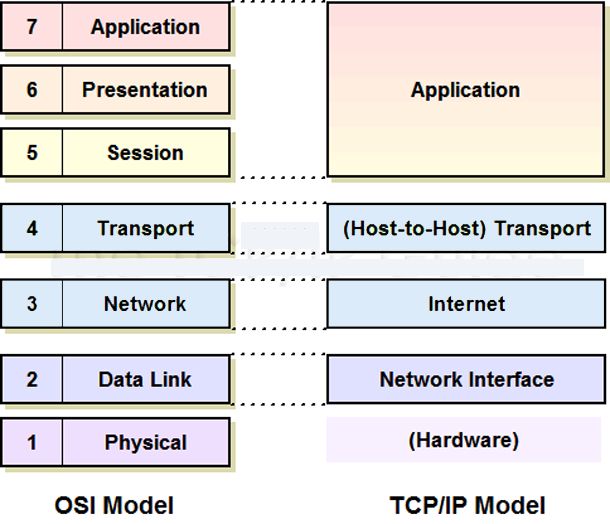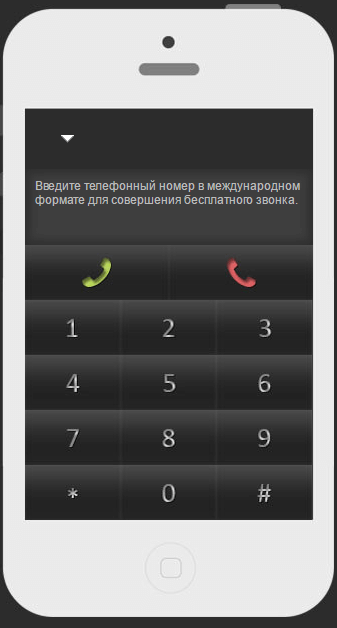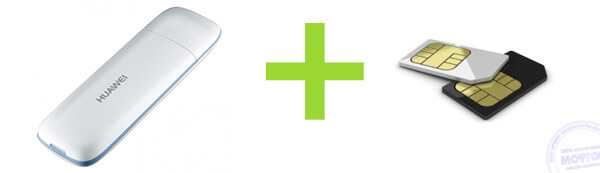Срок доставки товара в течении 1-3 дней !!!
|
|
Как выбрать ноутбук для интернета. Ноутбук для интернета
ТОП 10, рейтинг, обзор 2018
Хороший ноутбуки для серфинга в интернете и посиделок в социальных сетях должен обладать определенными параметрами: высокая автономность, процессор с невысоким потреблением энергии и встроенным видеоядром, качественным ярким дисплеем (желательно, с IPS-матрицей) диагональю 14-15.6 дюйма, ОЗУ в объеме 4 Гб – этого достаточно для качественного ноутбука, предназначенного для серфинга в интернете. Соответствующие данным параметрам лэптопы стоят недорого – это в основном модели на базе процессоров Intel Core i3, Celeron, Pentium.
1 место – HP 15-bs027ur (26000 рублей)

Модель рассчитана на простые задачи: посидеть в социальных сетях, напечатать или отредактировать текст в Word, посмотреть фильмы, включая и видео в разрешении 1920×1080.
Параметры:
- Дисплей диагональю 15.6 дюйма, HD-разрешение (1366×768).
- Энергоэффективный процессор Intel Core i3-6006U со встроенным видеоядром Intel HD Graphics.
- 4 Гб ОЗУ.
- HDD 500 Гб.
Основа всего ноутбука – процессор Intel Core i3-6006U, построенный на архитектуре Skylake и выполненный по 14-нм техпроцессу. В этом чипе сочетается средняя производительность и энергоэффективность – с одной стороны он позволит работать с браузером типа Chrome и открывать одновременно 10-15 вкладок без тормозов, с другой – не растрачивает ценную энергию, что обеспечит автономность. Встроенный графический чип Intel HD Graphics 520 без проблем воспроизведет Full HD-видео в YouTube.
Плюсы:
- Вес – очень легкий.
- Качество сборки – на высоте.
- Автономность – в режиме высокой нагрузки работает от 4-6 часов.
- Низкая цена.
- Тихий вентилятор.
- Батарея съемная.
- 2 слота для карты памяти – есть возможность апгрейда.
Минусы:
- Дисплей – в разных модификациях используют разные дисплеи. В магазине обязательно обращайте внимание на углы обзора. Есть риск купить ноутбук с плохой TN-матрицей (это не значит, что все TN-матрицы плохие) с катастрофически узким углом обзора.
- По современным меркам толстый корпус. Внутри есть ощущение пустоты.
- HDD вместо SSD (зависит от модификации), но есть возможность заменить.
Для офисного или домашнего использования подойдет. При выборе обязательно смотрите на дисплей, не нравится – ищите другую модификацию.
2 место – Lenovo Yoga 520 14 (40-42 тысячи рублей)

14-дюймовый китайский лэптоп, который уместно назвать ультрабуком или даже планшетом из-за сенсорного дисплея. Модификация за 40 тысяч рублей включает следующее «железо»:
- Процессор: Intel Core i3 7100U с видеоядром Intel HD Graphics 620.
- 4 Гб ОЗУ.
- SSD на 128 Гб.
- Сенсорный дисплей диагональю 14 дюймов, разрешение 1920×1080.
- Предустановленная ОС: Windows 10 Home.
Аппарат оснащен классным новым процессором Intel Core i3 7100U. Он мощнее по сравнению с предыдущим в рейтинге чипом, имеет в составе более производительную графику Intel HD Graphics 620 и при этом отличается низким энергопотреблением.
Плюсы по отзывам:
- Качественный экран, который не изменяет цвета по любым углом.
- Хорошая сборка: приятные на ощупь материалы, нет люфтов, скрипов, крышка не продавливается.
- Тонкие рамы вокруг дисплея.
- Отличный звук на 5+, правда, с любительской точки зрения.
- Высокая производительность и автономность. Это касается только модификации с указанными характеристиками, есть и другие версии.
- 3 место в ТОПе ноутбуков с сенсорными дисплеями. Данный обзор лежит здесь.
Недостатки по отзывам:
- Нет сканера отпечатки пальца, хотя в аналогичных моделях на рынке Европе такие присутствуют. На фотографиях сканер присутствует.
- Шум вентилятора при высокой производительности.
- Тугие USB-разъемы.
- Динамическая яркость экрана, работающая нестабильно.
Отличная дорогая модель, достойная второго места, занимает положительные отзывы, поэтому рекомендуем. Она подойдет не только для работы и серфинга в интернете, но и для более-менее тяжелых задач.
3 место – HP PAVILION 14-bk004ur (31-32 тысячи рублей)

И снова модель от HP – на этот раз на базе процессора Intel Pentium 4415U. Модель с высокой автономностью, слабеньким «железом» и неплохим экраном (зависит от модификации).
Параметры:
- Intel 4415U с видеоядром Intel HD Graphics 610.
- ОЗУ: 6 Гб.
- Дисплей диагональю 14 дюймов, HD-разрешение (или Full HD).
- HDD 1000 Гб.
- До 11 часов автономной работы.
- Предустановленная Windows 10 Home.
Процессор Intel Pentium 4415U со встроенным видеоядром Intel HD Graphics 610 – это слабый чип, который предназначен для ноутбуков и нетбуков. Он выполнен по 14-нм техпроцессу, отличается малым потреблением энергии. Сложные задачи выполнить точно не сможет, но любой браузер с открытыми 10 вкладками «потянет». По производительности равен процессору Intel Celeron 6006U.
Плюсы:
- Низкая цена – один из лучших дешевых ноутбуков для интернета с 6 Гб ОЗУ.
- Малый вес и габариты.
- Высокое качество сборки – нигде ничего не люфтит и не скрипит.
- Высокая автономность даже при активном использовании.
- Свободно открывает десятки вкладом в «Хроме» и не тормозит при этом.
Недостатки:
- HDD-накопитель, из-за которого скорость загрузки программ низкая. Желательно поменять на SSD.
- Клавиатура без подсветки.
Это небольшой и легкий девайс, который удобно брать с собой в поездки. Для интернета – идеальное решение, но для игр и «тяжелых» приложений вообще не подходит.
4 место – DELL INSPIRON 3552 (18 тысяч рублей)

Американский бренд Dell предлагает свое эффективное бюджетное решение, подходящее для серфинга в интернете, работы с офисными приложениями.
Параметры:
- Дисплей диагональю 15.6 дюйма, 1366х768.
- Pentium N3710 с видеоядром Intel HD405.
- 4 Гб ОЗУ.
- HDD 500 Гб.
- Предустановленная ОС Linux Black.
Intel Pentium N3710 – слабый процессор, который справится с любым современным браузером, 4 Гб ОЗУ – идеальный объем памяти для серфинга. В отличие от предыдущих моделей, данный ноутбук собрал меньшее число отзывов.
Плюсы:
- Нет вентилятора охлаждения процессора, что делает модель бесшумной. Сам процессор нагревается слабо – нагрузить его «тяжелыми» задачами не получится.
- Тонкий корпус и небольшой вес.
- Низкая цена.
- Качественные встроенные колонки.
Минусы:
- Сложно сменить ОС.
- Нет сетевой карты.
- Крышка монитора при нажатии прогибается.
- Неудобный тачпад – придется пользоваться только мышкой.
- Ужасная веб-камера.
За свои деньги ноутбук неплохой – не самое лучшее предложение на рынке, но взять можно, если других альтернатив нет.
5 место – Lenovo THINKPAD Edge E470 (33000 рублей)

В модификации за 33000 рублей покупатель выберет ноутбук со следующими характеристиками:
- Процессор Intel Core i3-6006U (используемый ранее в предыдущих моделях в рейтинге) с видеоядром Intel HD Graphics 520.
- 4 Гб ОЗУ.
- HDD 500 Гб.
- 14-дюймовый дисплей с разрешением HD.
Это тонкий и стильный лэптоп, который раскрывается до 180 градусов. Он достаточно дорогой для своих комплектующих, но платить в данном случае приходится за качество сборки, корпус, дизайн. Лэптоп «потянет» браузеры с 15-20 открытыми вкладками и даже слабые игры уровня Civilization V.
Плюсы:
- Есть возможность апгрейда.
- Маркая крышка – ее просто не протереть.
- Углы обзора экрана не максимальные, но тип дисплея зависит от модификации.
- Сборка – ничего не прогибается, не люфтит.
- Продается без Windows, что снижает себестоимость.
Минусы:
- Очень маркий корпус.
- Под ОС Linux не устанавливаются драйвера на Wi-Fi.
- Сложность установки Windows 7.
- Нет USB Type C.
Неплохой и качественный ноутбук для интернета, но более дорогой. Он собирает меньше положительных отзывов, поэтому ставим на 5 место.
6-10 места
Остальные модели на 6-10 позициях запишем в список:
- Lenovo IdeaPad 320s (30000 рублей)
- Acer ASPIRE 1 (15000 рублей)
- HP 14-bs008ur (20000 рублей)
- HP Stream 14-ax012ur (17000 рублей)
- HP 14-bs016ur (31000 рублей)
На этом обзор закончен. Напоминаем, что он основан на отзывах покупателей, поэтому субъективен.
tehnika-soveti.ru
Как выбрать ноутбук - Лайфхакер
Определитесь, для чего вам ноутбук
Бывает так, что человек покупает ноутбук «просто чтобы был». Это не очень разумно. Если у вас нет явных причин для приобретения, то новенький лэптоп, скорее всего, будет пылиться где-нибудь на столе или дальней полке.
Универсальный ноутбук на каждый день
Dell XPS 13В данную категорию попадают ноутбуки из средней и высшей ценовых категорий. Производительная и сбалансированная начинка позволяет таким лэптопам справляться с широким спектром задач, в том числе с не слишком требовательными играми на средних и даже высоких настройках. Таким образом, геймеры, не ставящие в приоритет графику, могут избавить себя от ощутимых трат на полноценный игровой ноутбук с производительной дискретной видеокартой.
Лучшие ноутбуки 2017 года по версии TechRadar:
- Dell XPS 13.
- Asus ZenBook UX305.
- Razer Blade Stealth.
- Asus Chromebook Flip.
- HP Spectre x360.
- Razer Blade.
- Samsung Notebook 7 Spin.
- Acer Aspire S 13.
- Samsung Notebook 9.
- Surface Book.
- HP Spectre x360 15.
- MacBook.
- Asus ZenBook Flip UX360.
- Apple MacBook Pro 15.
- Lenovo Yoga 910.
Рейтинг лучших производителей ноутбуков составлен Laptop Mag по совокупности шести ключевых критериев: оценок обзорщиков, дизайна, качества технической поддержки и обеспечения, инновационности, ассортимента предлагаемых ноутбуков, а также лояльности гарантийных условий.
- Lenovo.
- Asus.
- Dell.
- HP.
- Acer.
- Apple.
- MSI.
- Razer.
- Samsung.
- Microsoft.
Для серьёзных игр
Razer BladeИгровые ноутбуки очень мощные и очень дорогие. Данная особенность позволяет использовать геймерские лэптопы и для любой работы, в том числе дизайна, видеомонтажа, 3D-графики и проектирования.
Видеокарта — важнейшая часть игрового компьютера. В 2016 году компания Nvidia представила десятую серию видеокарт GeForce GTX, которые не только гораздо производительнее предыдущих поколений, но и отлично подходят для установки в ноутбуки, потому что не требуют громоздкой системы охлаждения.
Если раньше Nvidia выпускала для лэптопов сильно урезанные мобильные GeForce GTX с буквой M в названии, то теперь в ноутбук можно установить полноценную видеокарту: как в стационарном ПК, но с незначительно пониженными частотами.
То есть, купив игровой ноутбук с GeForce GTX 1050, 1050 Ti, 1060, 1070, 1080 или 1080 Ti, вы получите производительность уровня настольного геймерского ПК с аналогичной видеокартой.
Проблема в том, что в магазинах электроники ещё много устаревших игровых ноутбуков, причём стоят они как новые, а иногда и вовсе дороже. Консультант может попытаться вам продать такой лэптоп. Не поддавайтесь на уговоры и выбирайте игровой ноутбук только с GeForce GTX десятой серии.
В качестве процессора для игрового ноутбука традиционно выбирают старшие модели Intel Core i5 (для GTX 1050 и 1060), базовые Core i7 (для GTX 1070) и старшие Core i7 (для GTX 1080). Объём оперативной памяти обычно составляет от 8 до 32 ГБ.
Топ-10 игровых ноутбуков по версии TechRadar:
- Razer Blade.
- Asus ROG Strix GL502.
- Alienware 13 R3.
- Razer Blade Pro.
- Gigabyte Aero 14.
- Dell Inspiron 15 Gaming.
- HP Omen 17.
- Origin EVO15-S.
- Gigabyte Aero 15.
- Origin EON17-X.
Для максимальной мобильности
Если стиль жизни или характер работы вынуждают вас постоянно передвигаться, то на первый план при выборе ноутбука встаёт его мобильность. Чем меньше, легче и тоньше, тем лучше. Часто такие ноутбуки называют ультрабуками.
Топ-10 ультрабуков по версии TechRadar:
- Dell XPS 13.
- Asus ZenBook UX30.
- Razer Blade Stealth.
- HP Spectre x360.
- Samsung Notebook 9.
- Acer Aspire S 13.
- Surface Book.
- Acer Swift 7.
- Lenovo Yoga 910.
- HP Spectre.
Для максимальной автономности
Если большую часть времени вы проводите вдали от розетки, то определяющим фактором при выборе лэптопа становится время работы от одного заряда аккумулятора.
Предлагаем вашему вниманию рейтинг самых «долгоиграющих» ноутбуков по версии Laptop Mag. Указанное время работы справедливо при постоянном веб-сёрфинге в браузере через Wi-Fi без использования других ресурсоёмких приложений.
- Lenovo ThinkPad T470 — 17 часов.
- MacBook Air 13 — 14 часов.
- Microsoft Surface Book — 12 часов.
- Dell Latitude 7280 — 12 часов.
- Lenovo Miix 310 — 12 часов.
- Dell Latitude 5280 — 12 часов.
- Lenovo ThinkPad X1 Carbon — 12 часов.
- Dell XPS 13 — 11 часов.
- Dell Latitude 5480 — 11 часов.
- Dell Inspiron 15 7000 Gaming — 11 часов.
- Acer ChromeBook R 13 — 11 часов.
- Lenovo Yoga 910 — 10 часов.
- Apple MacBook Pro 15 — 10 часов.
- Asus ZenBook UX330UA — 10 часов.
- HP Spectre x360 — 10 часов.
Вместо планшета
HP Spectre x360Сейчас очень популярны трансформеры, совмещающие в себе ноутбук и планшет. Конструкция такого гибрида позволяет отстёгивать клавиатуру, поворачивать верхнюю крышку либо буквально выворачивать устройство наизнанку, чтобы экран оказывался сверху. Обязательным атрибутом трансформера является сенсорный дисплей. Ноутбуки «2 в 1» очень компактные, лёгкие и способны полностью заменить планшет.
Топ-10 ноутбуков-трансформеров по версии TechRadar:
- HP Spectre x360.
- Microsoft Surface Book i7.
- Samsung Notebook 7 Spin.
- Microsoft Surface Book.
- Asus ZenBook Flip UX360.
- HP Spectre x360 15.
- Dell Inspiron 13 7000 2-in-1.
- Lenovo Yoga 910.
- Lenovo Yoga 900S.
- HP Elite x2 1012 G1.
Для работы в интернете
Если вы пользуетесь только браузером, то обратите внимание на Chromebook — более доступные ноутбуки, заточенные под работу в интернете.
Топ-7 хромбуков по версии TechRadar:
- Asus Chromebook Flip.
- Samsung Chromebook Pro.
- Dell Chromebook 11.
- Acer Chromebook 15.
- Acer Chromebook R11.
- HP Chromebook 14.
- HP Chromebook 13.
В качестве более компактной и эстетичной замены стационарного компьютера
Большой системный блок, монитор, мышь, клавиатура, колонки и куча спутанных проводов не добавляют красоты интерьеру и занимают много места. Ноутбук решает проблему легко и изящно.
Undrey/Shutterstock.comКонфигурация и стоимость такого лэптопа будут зависеть от того, что вы обычно делали на старом стационарном компьютере и чем планируете заниматься на новом.
Для особой работы
Сюда входят дизайн, видеомонтаж, работа со звуком, 3D-графика, проектирование и другие специализированные виды деятельности.
Конфигурации таких ноутбуков сильно зависят от решаемых задач и используемого программного обеспечения, а стоимость колеблется от десятков до нескольких сотен тысяч рублей.
Если вам нужен именно такой профессиональный лэптоп, то данное руководство вряд ли окажется для вас полезным. Информацию о правильных конфигурациях для узкопрофильных ноутбуков лучше искать на соответствующих сайтах и форумах. Только там вы найдёте опытных специалистов, готовых помочь советом.
За что стоит доплатить
Сейчас вы узнаете о действительно полезных штуках, которые оправдывают каждый вложенный в них рубль.
Процессор последнего поколения от Intel
Хороших процессоров для ноутбука от AMD пока не существует. Возможно, ситуация изменится с появлением мобильной линейки Ryzen, ну а сейчас единственным разумным решением остаётся покупка лэптопа с Intel Kaby Lake на борту (Core i5 7xxx или Core i7 7xxx).
Вы можете приобрести ноутбук с Core i5 или Core i7 предыдущего поколения (пятого или шестого) и получить ненамного меньшую производительность, но фишка в том, что разница в стоимости между ними минимальная либо вообще отсутствует. Соответственно, лучше выбирать самую свежую технологию.
Производительный процессор превращает ноутбук в многозадачный комбайн, который не только шустро работает, но и позволяет играть в не слишком требовательные игры, заниматься видеомонтажом, графикой и так далее.
SSD вместо HDD
Чтобы не грузить вас лишними словами, просто оставим здесь показатели времени, требующегося на запуск некоторых приложений на ноутбуке с HDD и SSD при прочих равных характеристиках.
| Приложение | HDD | SSD |
| Chrome | 14 секунд | 1,1 секунды |
| MS Word 2016 | 31,9 секунды | 1,8 секунды |
| MS Excel 2016 | 19,9 секунды | 1,8 секунды |
8 ГБ оперативной памяти
Вы наверняка слышали, насколько прожорлив браузер Chrome в плане потребляемой памяти, и это не единственная программа, которая требует много ресурсов для быстрой работы.
Оперативная память стоит дёшево и очень сильно влияет на быстродействие компьютера. Не экономьте на ней.
Экран с разрешением Full HD
Ноутбук с экраном Full HD при стандартном отдалении от него делает пиксели незаметными для человеческого глаза. Благодаря этому картинка становится гораздо лучше. Full HD умещает в себе больше контента, благодаря чему работа с десктопными приложениями и в интернете становится комфортнее и удобнее. Матрицы высокого разрешения, как правило, изготавливаются по более продвинутым технологиям и обладают лучшими характеристиками, нежели их младшие HD-собратья.
Видеокарта GeForce GTX десятой серии
Если вы покупаете ноутбук с прицелом на новые игры, то выбирайте модель с дискретной видеокартой GeForce GTX 1050, 1050 Ti, 1060, 1070, 1080 или 1080 Ti — в зависимости от бюджета.
Ни в коем случае не приобретайте лэптопы с GeForce GTX девятой или ещё более ранней серии. Сэкономив совсем немного денег, вы получите гораздо менее производительный ноутбук без запаса мощности на будущее и нормальной поддержки VR.
Wi-Fi 5 ГГц
Сейчас точки Wi-Fi повсюду, но побочным эффектом такого повсеместного присутствия является падение качества и скорости связи. Грубо говоря, беспроводные роутеры глушат друг друга.
Решением может стать переход на 5-гигагерцовый диапазон Wi-Fi, известный как 802.11ac.
К сожалению, для использования Wi-Fi 5 ГГц также необходим роутер, поддерживающий данную технологию, но в качестве награды за дополнительные траты вы получите сверхбыстрый и стабильный беспроводной интернет.
Кстати, поддержка Wi-Fi 5 ГГц является полезной не только для ноутбука, но и для смартфона.
Разъёмы USB-C или Thunderbolt 3
USB-C — это неизбежное будущее, которое наступит раньше, чем вы думаете. В ближайшие несколько лет данный стандарт станет единственным универсальным интерфейсом для зарядки и подключения к ноутбуку любой периферии.
Симметричная конструкция позволяет подключать USB-C любой стороной, а потому знакомая каждому проблема «не подходит, перевернул — не подходит» уйдёт в прошлое.
Известный парадокс USBПродвинутый Thunderbolt 3, помимо совместимости с USB-C, обладает достаточной пропускной способностью для подключения 4К-монитора, внешнего накопителя со скоростью чтения и записи, сопоставимой с SSD, а также полноценной внешней видеокарты.
За что не стоит переплачивать
Далеко не все производители отличаются умением создавать сбалансированные ноутбуки. Кроме того, некоторые из функций, присутствующих в лэптопах, зачастую откровенно бесполезны.
Клавиатура с подсветкой
Ноутбук — это цельное устройство, и его экран всегда освещает клавиатуру. Соответственно, дополнительная подсветка клавиш не нужна.
Единственной причиной выбрать модель с подсветкой либо доплатить за эту модификацию является привычка работать в полной темноте при минимальной яркости экрана.
Экран с разрешением выше Full HD
Возможности человеческого глаза ограниченны. При достаточной плотности пикселей мы не будем их видеть с типичного для работы с конкретным устройством расстояния. Такие экраны наиболее известны как Retina-дисплеи, используемые в продукции Apple.
Для ноутбука с диагональю экрана 13 дюймов и разрешением Full HD расстояние, с которого пиксели перестают быть различимы, составляет 51 сантиметр. Примерно на такой дистанции наши глаза и находятся при работе за ноутбуком. Таким образом, увеличение разрешения экрана, а соответственно, и плотности пикселей, не имеет смысла.
Если кто-то настойчиво пытается доказать вам, что QHD и уж тем более Ultra HD (почти то же самое, что 4К) — это круто и нужно, значит, либо вы имеете дело с консультантом в магазине электроники, либо столкнулись с жертвой маркетинга.
Помимо бессмысленности с точки зрения качества картинки, дисплеи с избыточным разрешением расходуют больше заряда батареи и требуют гораздо больше ресурсов на отрисовку картинки, что негативно сказывается на быстродействии.
Обязательный Intel Core i7
Intel Core i7 последних поколений — это действительно крутой процессор, но существует такое понятие, как достаточная производительность.
Проще говоря, вам не нужен Nissan GTR, если вы используете автомобиль для поездок в «Ашан» и на работу по перегруженным транспортом дорогам.
Core i7 хорош для тяжёлых вычислений, видеомонтажа, работы с графикой и топовых игровых компьютеров. Обычный пользователь не воспользуется и пятой частью его производительности, зато оплатит полную стоимость.
Обязательная дискретная видеокарта
Отдельная видеокарта нужна хардкорным геймерам, желающим играть в новинки с крутой графикой, а также отдельным специалистам. Для веб-сёрфинга, офисной работы и просмотра фильмов достаточно мощности, предлагаемой встроенной графикой.
32 ГБ оперативной памяти и более
Если вы не знаете, зачем вам так много оперативной памяти, значит, вам не нужно столько оперативной памяти.
Если вы не геймер, то вам достаточно 8 ГБ оперативки, а если играете в тяжёлые игрушки, то 16 ГБ хватит с головой.
Сканер отпечатков пальцев
Сейчас модно ставить в ноутбуки дактилоскопические сканеры в качестве более удобной альтернативы вводу пароля. Возможно, это будет экономить вам лишнюю секунду, но стоит ли это тех денег, что просят производители за данную фичу?
Сенсорный экран в обыкновенном ноутбуке
Сенсорный экран обязателен для трансформеров — гибридных устройств со съёмной клавиатурой, сочетающих в себе планшет и ноутбук.
Для обыкновенного лэптопа тачскрин является не просто бесполезным, но и откровенно вредным излишеством, повышающим стоимость устройства, расход заряда аккумулятора и иногда ухудшающим качественные характеристики самого экрана.
Другие руководства по выбору техники от Лайфхакера:
lifehacker.ru
Как выбрать ноутбук для интернета
 Автор: bestbuy1.ru Опубликовано: 14 декабря 2013 Обновлено: 20 марта 2015
Автор: bestbuy1.ru Опубликовано: 14 декабря 2013 Обновлено: 20 марта 2015 Интернет занимает прочные позиции в жизни многих людей. Сейчас трудно представить современный мир без интернета. Все пользуются им по разному: кто-то для общения с родными и друзьями, кто-то для поиска нужной информации, в рабочих целях, онлайн игр и прочего всего что можно себе представить.

Давайте разберемся, как выбрать ноутбук для интернета, ведь для множества людей не имеет особого смысла покупать дорогостоящий производительный ноутбук, при этом не пользоваться его возможностями, поскольку серфинг по сайтам, проверка почти не требуют высокой производительности. К тому же, идеальный ноутбук для интернета должен иметь некие отличия, что дает ему некие преимущества, к примеру, перед ноутбуком для игр.
Какими качествами должен обладать ноутбук для интернета
Под понятием «ноутбук для интернета» мы подразумеваем что это модель ноутбука обладает достаточной производительностью для серфинга в интернете, и не предназначена для таких целей как видеоигры, работа в производительных программах, к примеру создание 3dграфики, или объемная работа в photoshop. Достаточно работы веб обозревателей, офисных программ, как Microsoft Word, Excel, медиа плееров (наверняка, многие любят слушать музыку во время серфинга по сайтам, смотреть фильмы в дороге). На таком ноутбуке не получится играть в производительные игры и выполнять ресурсозатратные задачи. Это плата в обмен на следующие преимущества:
- Малый вес, компактность
- Длительная работа без подзарядки
- Небольшая цена
Критерии, по которым будем выбирать ноутбук для интернета
Диагональ экрана, габариты, вес
Внешние размеры имеют большое значение для такого «походного» ноутбука. Первое, что Вам нужно решить, это размер, размер диагонали. Подбирайте такой, что бы его габариты полностью устраивали свои цели. К примеру, если в приоритете мобильность, планируете использовать в дороге, часто носить в руках, будет к стати присмотреться к небольшим диагоналям, до 10-11 дюймов. Так же, обратите внимание на вес, в таких моделях вес не должен превышать 2 кг. Если же хочется иметь экран побольше, к примеру, 15,6 дюймов, будьте готовы, что и вес будет больше. Обычно за 2 кг.
Так же нужно понимать, что чем производительнее ноутбук тем его вес будет выше, хотя это не говорит о том, что и тяжелые модели будут прямолинейно производительными.
Существуют такой класс ноутбуков, как ультрабуки, они заметно тоньше обычных, даже, достаточно или прилично мощные. Но, цены на них довольно высокие. Если бюджет не помеха практичности, можно смело рассматривать такие варианты.
Процессор и видеокарта
Процессор и видеокарта отвечают за производительность ноутбука, так же, значительно влияют на цену.

Поскольку, перед ноутбуком для интернета не ставится серьезных целей, вполне хватит бюджетных моделей от Intel или AMD, двуядерных. Не слишком мощных процессор еще хорош не только своей ценой, но и меньшим потреблением энергии, что продлит время работы от батареи.
Видеокарта может быть трех видов: встроенная (дискретная), внешняя или гибридная. Для ноутбука для интернета самым лучшим вариантом будет встроенная видеокарта. Это видеокарта, которая уже впаянная в материнской плате, свои ресурсы берет от процессора и общего ОЗУ (оперативной памяти). По производительности сильно уступает внешним видеокартам. Для любителей игр не подойдет, но нам и не нужно. Для интернета самое оно.
Во первых, такая видеокарта будет потреблять гораздо меньше энергии батареи. Во вторых, её вполне хватит для просмотра веб страниц, видео, работы в photoshop при редактировании фото и других несложных дел, по собственному опыту скажу, что даже не слишком новые 3d игры работают хорошо. Но, играть на такой видеокарте не советуем, работая на пику своих возможностей она может выйти из строя и придется обращаться за ремонтом.
В третьих, Вы не переплачиваете за видеокарту. По цене ноутбуки со встроенной видеокартой и внешней заметно разные. К тому же вес меньше.
Типичными представителями будут карты линейки Intel HD, Intel GMA, ATI Radeon…
Жесткий диск и ОЗУ
Для серфинга по интернету не требуется много места на жестком диске. Все что от него требуется это достаточно пространства для установки обозревателей интернета, офисных программ, так же, не помешает любимая музыка и фильмы в дорогу.
Жесткий диск на 320 ГБ вполне хватит. В зависимости от личных нужд, если планируете хранить много информации, можно подобрать больше.
ОЗУ или же оперативная память, играет не последнюю роль в быстродействии ноутбука. С учетом того, что встроенная видеокарта использует не собственные ресурсы, а ресурсы ОЗУ, рекомендуем брать ноутбук с минимум 2 ГБ DD3 памяти.
Автономность работы
И наконец, еще одна очень важная характеристика – это способность длительной работы без подзарядки. Когда речь идет о работе без подзарядки нужно понимать, что это прямо пропорционально зависит от емкости самой батареи, конфигурации ноутбука и от непосредственного использования в данный момент.

Старайтесь выбирать батарею как можно более емкую. Чем более она емкая, тем дороже, но для тех, кому нужна автономность это не должно пугать. Конфигурация ноутбука сильно влияет на то сколько Вы сможете посидеть в интернет кафе. Чем мощнее ноутбук, тем больше энергии он потребляет. В этом проявляется еще одно преимущество ноутбука для интернета перед моделью для других целей. И наконец, чем сильнее Вы эксплуатируете свой ноутбук, к примеру, запущено много различных окон, программ, тем больше он будет потреблять энергии. Для экономии, советуем отключать ненужные программы, когда рядом нет розетки зарядится.
Производители ноутбуков
Среди производителей игровых ноутбуков известны Asus, Acer, Dell, HP, Lenovo, Samsung, LG.
Надеемся, что теперь Вам будет легче выбрать ноутбук для интернета. Помните, что бы правильно выбрать что либо, будь то ноутбук или что то другое, сначала нужно определится со своими целями, тогда круг выбора гораздо сузится и Вы будете знать, что Вам нужно. Удачных покупок!
С уважением, команда BestBuy1.ru
bestbuy1.ru
Как выбрать ноутбук для работы, критерии поиска оптимальной модели
Выбор ноутбука для работы — это насущная проблема человека, вынужденного много времени проводить за компьютером и совмещать это с постоянными разъездами. Для того, чтобы вы смогли комфортно работать мы сформировали рекомендации по подбору подобного ноутбука, который наверняка еще ни раз себя окупит.
На что опираться при выборе?
На что нужно обращать внимание что бы выбрать ноутбук для работы? Ниже приведены основные технические характеристики на которые стоит обратить внимание при выборе ноутбука:
- Объем жесткого диска
- Оперативная память
- Частота процессора
- Видеокарта
- Время работы
- Наличие разъемов под разные назначения
Если вы не хотите вдаваться в подробности, предлагаем вам оптимальную сборку ноутбуков для работы:
Какой должен быть объем жесткого диска
 Особенно важен этот параметр для дизайнеров, фотографов, клипмейкеров и т.д. Если вы работаете в основном с офисными документами, то большой объем жесткого диска лишь неоправданно увеличит цену за то, чем вы никогда не воспользуетесь.
Особенно важен этот параметр для дизайнеров, фотографов, клипмейкеров и т.д. Если вы работаете в основном с офисными документами, то большой объем жесткого диска лишь неоправданно увеличит цену за то, чем вы никогда не воспользуетесь.
Объем жесткого диска можно поделить на три категории:
- 0-160 — работа с документами.
- 160-500 — работа с документами, работа с изображениями и видео в не большом объеме, просмотр и хранение кино и музыки, компьютерные игры.
- 500-3000 — профессиональная работа со сложными видео и фото инструментами. Хранение кино и музыки в значительном размере. Идеально для игроманов, дизайнеров, архитекторов, клипмейкеров, программистов.
Для справки : текст объемом в 40 страниц помещается в 150кб. На обычном ноутбуке (500ГБ) можно поместить в районе 3 с половиной миллионов документов, по 40 страниц каждый.
Рекомендуемый объем – не менее 500 Гб.
Какая должна быть оперативная память
Оперативная память является не менее важной составляющей. Именно от нее во многом зависит то насколько «быстро» будет работать ваш ноутбук. Именно там хранится вся информация, которая используется ноутбуком в «текущий момент».
 Этот параметр очень важен, например, при обработке видео, программировании, рендеринге. Чем быстрее компьютер выполняет операции, тем больше работы можно сделать, от этого напрямую будет зависеть продуктивности его, как работника. Напротив, журналист или копирайтер, который работает исключительно в текстовом редакторе, может смело покупать ноутбук для работы с минимальной оперативной памятью.
Этот параметр очень важен, например, при обработке видео, программировании, рендеринге. Чем быстрее компьютер выполняет операции, тем больше работы можно сделать, от этого напрямую будет зависеть продуктивности его, как работника. Напротив, журналист или копирайтер, который работает исключительно в текстовом редакторе, может смело покупать ноутбук для работы с минимальной оперативной памятью.
Рекомендуемый размер – не менее 4 Гб, хотя если вы уверены, что работать вы будете только с «Офисом» и интернетом, то можете смело выбирать ноутбук с меньшим объемом оперативной памяти.
Какая частота процессора оптимальна
Частота это еще одна важная составляющая, определяющая быстродействие ноутбука. Ее значение определяет количество операций, которые может выполнить компьютер в секунду. От этого зависит скорость работы ноутбука. Для начала вам нужно определиться в производителе — Amd или Intel.
 Однако не нужно считать, что это правило работает во всех случаях, оно работает только для ноутбуков «одной линейки», то есть при прочих равных параметрах, ноутбук с более высокой частотой — приоритетен. Очень часто скорость ноутбука компенсируется за счет других параметров и ноутбуки с частотой например в 2.3 ГГц оказываются в несколько раз быстрее ноутбуков с частотой 3.4ГГц . Подробнее про это можно прочитать в статье как выбрать процессор для ноутбука.
Однако не нужно считать, что это правило работает во всех случаях, оно работает только для ноутбуков «одной линейки», то есть при прочих равных параметрах, ноутбук с более высокой частотой — приоритетен. Очень часто скорость ноутбука компенсируется за счет других параметров и ноутбуки с частотой например в 2.3 ГГц оказываются в несколько раз быстрее ноутбуков с частотой 3.4ГГц . Подробнее про это можно прочитать в статье как выбрать процессор для ноутбука.
Какой ноутбук выбрать для работы с офисными документами? Ноутбук с тактовой частотой не менее 1400 МГц.
Встроенная или дискретная видеокарта?
Видеокарта отвечает за качество графики. Чтобы смотреть сериалы в интернете вам подойдет видеокарта практически с любого ноутбука. Если же ваша работа связана с обработкой изображений или видео или же вы собираетесь играть на ноутбуке в современные требовательные игры, то нужно выбирать видеокарту помощнее.
В большинстве ноутбуков используются «встроенные видеокарты», которые помогают сэкономить энергопотребляемость. Такие ноутбуки стоят дешевле, но их параметров вполне хватает для всех базовых целей : работа с офисом, просмотр кино и различных видео, игры ( на средних и низких параметрах ). Большинство моделей Intel имеют именно такие видеокарты. Если вы хотите выбрать ноутбук для работы подешевле, то советуем обратить внимание именно на ноутбуки со встроенными видеокартами от Intel.
Дискретные видеокарты ( они не встроенные в «чипсет» ) обладают более мощной производительностью, но и стоят они тоже дороже. В данном случае имеет смысл переплачивать, если вы часто работаете с графическими приложениями или видео или же вы заядлый геймер. Сейчас на рынке лучшими из этой серии считаются видеокарты ATI (AMD) серии Mobility Radeon и компании NVIDIA серии GeForce.
Если вы хотите подробнее узнать о том, как выбрать видеокарту для ноутбука перейдите по ссылке.
Рекомендованное время работы от аккумулятора
 Если характер вашей работы связан с постоянными разъездами или вам просто негде заряжать ноутбук, где бы вы постоянно не находились вне от дома, то тогда запасайтесь моделями с более вместительными аккумуляторами, которые выдерживают не менее 6 часов автономной работы. Если же просто хотите работать, лежа на диване или в кресле на балконе, где рядом есть розетка, то можно брать менее «выносливый» ноутбук. Рекомендуемое время – не менее 6 часов.
Если характер вашей работы связан с постоянными разъездами или вам просто негде заряжать ноутбук, где бы вы постоянно не находились вне от дома, то тогда запасайтесь моделями с более вместительными аккумуляторами, которые выдерживают не менее 6 часов автономной работы. Если же просто хотите работать, лежа на диване или в кресле на балконе, где рядом есть розетка, то можно брать менее «выносливый» ноутбук. Рекомендуемое время – не менее 6 часов.
Какие разъемы необходимы ноутбуку
Определите для себя, что в процессе работы будет необходимо подключать к ноутбуку. Мышь, внешний жесткий диск, пара флешек – это уже требует как минимум четырех USB-портов. Любите использовать дополнительный монитор? Проверьте наличие соответствующего разъема. Что еще важно проверить перед тем как окончательно выбрать ноутбук для работы? Рекомендуем опробовать ноутбук в работе непосредственно при покупке. Попробуйте напечатать небольшой текст, проверив, насколько удобна клавиатура. Почитайте что-нибудь с монитора, чтобы определить, не тяжело ли глазам, не устаете ли вы. Послушайте звук через колонки. Также убедитесь в наличии оптического привода – некоторые модели выпускаются уже без него.
Что еще важно проверить перед тем как окончательно выбрать ноутбук для работы? Рекомендуем опробовать ноутбук в работе непосредственно при покупке. Попробуйте напечатать небольшой текст, проверив, насколько удобна клавиатура. Почитайте что-нибудь с монитора, чтобы определить, не тяжело ли глазам, не устаете ли вы. Послушайте звук через колонки. Также убедитесь в наличии оптического привода – некоторые модели выпускаются уже без него.
Рекомендованные характеристики оптимального ноутбука для работы
По нашему мнению, самыми оптимальными критериями того, как выбрать ноутбук для работы станут :
- Объем жисткого диска: 160 — 500
- Оперативная память: 4гб
- Частота процессора: 2ГГц — 3ГГц
- Видеокарта: встроенная от Intel
- Время работы: не менее 6 часов
- Наличие разъемов под разные назначения : 4 usb, Hdmi, разъем для монитора
Дополнительные покупки: В дополнение к ноутбуку для работы рекомендуем сразу же приобрести следующие товары: мышь, сумку или чехол, установочные диски с программным обеспечением, салфетки для монитора. Надеюсь мы вам помогли разобраться в том как выбрать ноутбук для работы.
lookfornotebook.ru
Ноутбук для работы в интернете, какой выбрать?
Покупая новый компьютер или ноутбук, нужно сразу устанавливать конкретные цели.
Многие об этом забывают и, придя в магазин, просят подобрать им систему под определенную цену. Конечно, исходить нужно из финансовых возможностей, но если приобретается не игровой компьютер, то нет смысла переплачивать.Ноутбук для работы в интернете не должен обладать самой современной видеокартой, а последние модели этой составляющей могут стоить больше 15 000 рублей.
Зачем платить такие большие деньги, когда система будет использоваться только для работы? Исходя из этого, рабочий ПК стоит намного дешевле.

Какой купить ноутбук для интернета и работы?
Разницы между «внутренностями» ноутбуков и настольных компьютеров практически нет, поэтому разберитесь, из чего состоит компьютер.
В том и другом случае должна быть материнская плата, оперативная память, процессор, встроенная память и видеокарта. Именно эти части нужно рассматривать при покупке.
Видеокарта требуется для игр, при работе она не нужна (если только вы не супер дизайнер). В магазинах есть самые дешевые ноутбуки, в которых установлена встроенная видеокарта.
У них самая низкая стоимость, но лучше немного переплатить и поставить хотя бы слабый видео модуль, иначе точно будут проблемы с производительностью.
Если вы интересуетесь, какой купить ноутбук, то вы точно новичек в этом деле. Есть ли смысл рассказывать о магистралях на материнских платах или частотах процессора? Наверное, нет. Поэтому будем говорить по-простому, делайте главный упор на ОЗУ, мощность процессора и внешнюю память.
Оперативная память хранит временные данные, она просто необходима для высокой скорости работы ПК. Поэтому лучше на ней не экономить и брать минимум 4 Гб.
Что касается процессора, то здесь нужен профессионал, общее выражение «четырехядерный» имеет слишком размытое понятие. На сколько гигабайт брать винчестер тоже решать вам, 500 Гб. будет достаточно.
Где купить ноутбук?
Перед покупкой посетите сайты магазинов вашего города, цены могут сильно отличаться. Если хочется сэкономить, покупайте систему у китайских производителей на TinyDeal.
Это же китайцы, их техника не надежная – скажут некоторые, но если вы зайдете в любой магазин и перевернете недорогие ноутбуки, то увидите Made in China. А даже если будет написано что-то другое, «внутренности» компьютера останутся китайскими:

Сэкономить на этом сайте можно и на флешках, съемных дисках, сумках, чехлах и прочих аксессуарах для ноутбуков.
Поставщик из Китая Aliexpress также предлагает низкие цены, причем выбор здесь намного шире. Доставка занимает около месяца, ради интереса сравните цены в реальных магазинах, разница неплохая.
Если вы хотите заказать ноутбук с доставкой по России и не от китайских производителей, используйте магазин Info39.К выбору системы нужно относиться серьезно и не просто «платить деньги», а подбирать именно то, что нужно. Какой купить компьютер для работы в интернете вы теперь знаете, самое время разобраться, как заработать.
В принципе, вы можете начать и на старом компьютере, накопив необходимую сумму, для покупки нового ноутбука через интернет.
Советую посетить следующие страницы:— Подключаем интернет на компьютере с телефона— Каким браузером лучше пользоваться?— Заработок на зачетах с Poluchizachet
webtrafff.ru
Как выбрать ноутбук
Если вы хотите научиться выбирать ноутбук, то тогда вам нужно знать основные характеристики при выборе ноутбука, которые мы сейчас с вами рассмотрим, после чего вы самостоятельно сможете: выбрать ноутбук для игр, выбрать ноутбук для работы, выбрать ноутбук для дома, а также научитесь выбирать ноутбук по параметрам.
И так давайте рассмотрим, на какие основные характеристики нужно обращать внимание при выборе ноутбука.1. Процессор. Здесь нужно обратить особое внимание, так как от процессора будет зависеть быстродействие вашего ноутбука. На сегодняшний день процессоры выпускаются двумя производителями INTEL и AMD. На сегодняшний день серия процессоров INTEL выпускается, выпускает следующие серии процессоров: Intel Atom, Intel Celeron Ultra Low Voltage, Intel Celeron T, Intel Pentium P, Intel Pentium B, Intel Pentium U, Intel Core 2 Duo P, Intel Core i3 UM, Intel Core i3, Intel Core i5, Intel Core i7 На сегодняшний день самые новые модели серии процессоров Intel это - Intel Core i3, Intel Core i5, Intel Core i7. Производители AMD выпускают следующие серии процессоров AMD: AMD – Dual-Core C, AMD – Dual-Core E, AMD – Athlon II M, AMD – Athlon II P, AMD Turion II P, AMD Turion Dual-Core A4,AMD Phenom II Dual-Core Mobile, AMD Phenom II Triple-Core Mobile, AMD Quad-Core A8, AMD Phenom II Quad-Core Mobile. На сегодняшний день самые новые модели серии процессоров AMD это - AMD Phenom II Triple-Core Mobile, AMD Quad-Core A8, AMD Phenom II Quad-Core Mobile. Если вы хотите выбрать ноутбук для игр, для дома, офисных приложений, для работы в сети интернет, то тогда выбирайте ноутбук с процессором серии Intel. На сегодняшний день игровой ноутбук с процессорами Intel Core i3 можно взять за 700$-800$. С процессорами Intel Core i5 цена ноутбука будет составлять 750$-1000$. С процессорами Intel Core i7 цена ноутбука будет составлять 1100$-1700$. Если вы хотите выбрать ноутбук для просмотра фильмов, для работы в сети интернет и офисных приложений, то тогда выбирайте ноутбук с процессорами серии AMD. 2. Видеопамять. Это тоже основная характеристика при выборе ноутбука. У ноутбуков три вида видеопамяти: Дискретное, гибридное и встроенное. Если вы плохо разбираетесь в ноутбуках, то лучше выбирайте ноутбук с типом видеопамятью – дискретное. Если вы хотите выбрать ноутбук для игр, для работы в сети интернет, просмотров фильмов и офисных приложений, то тогда выбегайте ноутбук с видеокартой производителе Nvidia с моделями: GeForce GT 410M, GeForce GT 420M, GeForce GT 425M, GeForce GT 460M, GeForce GT 520M, GeForce GT 520MX, GeForce GT 525M, GeForce GT 540M, GeForce GT 550M, GeForce GT 550M, или производителя видеокарты ATI с моделями: Radeon HD 6550M, Radeon HD 6570M, Radeon HD 6630M, Radeon HD 6650M, Radeon HD 6670M, Radeon HD 6740G2, Radeon HD 6750M, Radeon HD 6770M. Выберайте ноутбук с памятью 1Гб, а если вы хотите играть мощные игры, такие как Gta 4, сталкер, то тогда лучше выбрать ноутбук с памятью 2Гб. Цена такого ноутбука составит около 870$-980$. Если вы выбираете ноутбук для офисных приложение, просмотра фильмов, работы в сети интернета, то тогда выбирайте ноутбук с памятью 512Mb, цена того ноутбука составит 500$-610$.3. Оперативная память. Оперативная память также играет большую роль при выборе ноутбука. Если вы выбираете ноутбук для игр,для дома, для работы в сети интернет, для просмотра фильмов, работы офисных приложений: выбирайте ноутбук с оперативной памятью 3Гб – 4Гб. Обратите внимание если вы выберите ноутбук с оперативной памятью 4Гб, то тогда вам придется работать на 64 битной операционной системе Windows, так как 32 битная операционной система Windows не видит все 4Гб оперативной памяти. Если вам нужен ноутбук для работы в сети интернет, просмотра фильмов, работы офисных приложений, то тогда выбирайте ноутбук с памятью 2Гб – 3Гб. 4. Объем жесткого диска. Здесь нужно учитывать, сколько информации будет храниться на вашем жестком диске. Если вы берете ноутбук для массового применения, то есть для просмотра фильмов, для игр, для работы в сети интернет и офисных приложений выбирайте ноутбук с памятью жесткого диска 320Гб или 500Гб. Скорость вращения шпинделя 5400 оборотов в минуту.5. Экран ноутбука. Здесь нужно тоже обратить особое внимание, так как на экране ноутбуказависит качество выводимой картинки на экран ноутбука. Если вы берете ноутбук для игр просмотра фильмов, то тогда выбирайте ноутбук с диагональю 16 дюймов, 17 дюймов и более. Если вы берете ноутбук для офисных приложений и интернета, то вам вполне хватит 12, 14, 15 дюймов, ну а если же вам хочется побольше экран ноутбука, то тогда выбирайте ноутбук с большей диагональю экрана. Разрешения экрана ноутбука. Если вы хотите смотреть фильмы в высоком качестве, то тогда выбирайте ноутбук с разрешением 1440 x 900, 1600 х 900, 1920 х 1080, также разрешение экрана отобразятся в качестве игр на ноутбуке, чем выше будет разрешение экрана, тем лучше будет графика в играх. Если вы берете ноутбук для офисных приложений и работы в сети интернет, то тогда выбирайте ноутбук с разрешением экрана 1366 x 768 или 1440 x 900. Вот на эти основные характеристики нужно обращать особое внимание при выборе ноутбука.
Понравилось – ставим лайк, делимся с друзьями, подписываемся на сайт.
Твитнуть
Поделиться
Плюсануть
Поделиться
Отправить
Класснуть
Линкануть
Вотсапнуть
Запинить
www.computerhom.ru
Как выбрать ноутбук для работы
Ноутбуки прочно вошли в нашу повседневную жизнь за счёт своей компактности, производительности и удобства, став популярным решением для всевозможных игр, работы и дома. Особенно актуальным становится выбор ноутбука для работы, уверенно решая поставленные задачи в любой ситуации. Но какой ноутбук лучше выбрать для работы? Какими параметрами руководствоваться? Рассмотрим подробнее основные критерии выбора.

Для полноценной работы с офисными ноутбуками необходимо убедиться в наличии удобной клавиатуры, близкой к полноформатной, с довольноёмким диском, крупным экраном, удобством и наличием необходимых опций для решения своих профессиональных задач.
Поэтому часто обычные ноутбуки для работы оказываются немного тяжелее, больше и дороже обычных моделей, но обеспечивают достаточно надёжные и мощные возможности для комфортного и оперативного решения своих рабочих задач.
Какой выбрать ноутбук для работы — на что опираться при поиске
Какой должен быть объём жёсткого диска
Этот параметр крайне важен фотографам, дизайнерам, клипмейкерам и специалистам других направлений. При работе преимущественно с офисными документами можно ограничиться и символическим объёмом жёсткого диска — поскольку в противном случае он может сделать покупку слишком дорогой.
Жёсткий диск ноутбука для работы можно условно разделить на три категории:
- 0–160 ГБ— вполне достаточно для полноценной работы с офисными документами;
- 160–500 — актуальный вариант при необходимости работы с графикой и видео в небольшом объёме, с документами, для хранения игр, музыки или видеороликов;
- 500–3000 ГБ—необходимый выбор для профессиональной работы с различными инструментами фото- и видеообработки, позволяя хранить значительное количество музыки и видеороликов.

Оптимальный вариант для работы дизайнеров, игроманов, клипмейкеров, архитекторов, программистов
Переходим к выбору подходящей оперативной памяти
На практике оперативная память не менее важна, чем и объём жёсткого диска. Поскольку именно она во многом определяет общее быстродействие ноутбука. Очень важный параметр, среди прочего, для задач программирования, видеообработки, рендеринга. Чем быстрее компьютер будет справляться с такими задачами, тем больше функций можно будет решить за определённый промежуток времени. Хотя для работы с обычными офисными документамикопирайтеру или журналисту можно сэкономить на оперативной памяти.
Объём рекомендуем — минимум 4 ГБ, хотя при уверенности в работе только с офисными документами и интернетом можно обойтись и 2 ГБ.
Оптимальная частота процессора
Другой важнейшей составляющей для комфортной работы становится подходящая частота процессора, определяющая быстродействие техники. От частоты зависит количество операций, выполняемых ноутбуком в секунду, определяя общую скорость работы.
Но не нужно руководствоваться только частотой — важно также определиться с производителем и прочими параметрами. Более высокая частота будет важным параметром только при выборе ноутбуков одной серии. Но в любом случае для работы не рекомендуются ноутбуки с тактовой частотой ниже 1,6 ГГц.
Работать с дискретной либо встроенной видеокартой?
От используемой ноутбуком видеокарты непосредственно зависит качество графики на видео. Если задачи по работе с видео и графикой ограничиваются лишь просмотром сериалов в интернете, то будет вполне достаточно любой модели. В отношении видеокарты в таком случае особых требований практически не выдвигается.
Но совершенно иначе будет складываться ситуация, если предполагает привычная работа более специализированные задания в офисе или дома.

В частности, при необходимости заниматься соответствующей обработкой графики либо видео или планируете наслаждаться современными компьютерными играми, уже довольно требовательными к видеокарте и прочим характеристикам компьютера
Безусловно, в таком случае уже предстоит подумать о выборе более современной и производительной видеокарты для своей рабочей портативной техники.
Сразу следует отметить, большинство моделей ноутбуков сегодня выполняется с соответствующими встроенными видеокартами. Благодаря работе с такой конструктивной особенностью производителям удаётся добиться значительной экономии потребления энергии. Стоимость таких моделей обходится гораздо доступнее, хотя для решения абсолютно всех базовых рабочих задач технических параметров часто оказывается недостаточно — включая работу с офисными приложениями, просмотр всевозможных видеоматериалов, графики, наслаждение играми и пр.
Хотя для стандартной офисной работы, при использовании только документов и просмотра видео из интернета, такого варианта для экономии будет вполне достаточно. Логичный выбор при желании дополнительно сэкономить — для этого можно обратить модели с видеокартами от Intel, они часто идут встроенными.
Для дискретных карт характерна лучшая производительность, однако нужно быть готовыми и к более высокой цене. В таком случае резонно будет переплачивать за покупку при условии работы с видео, графикой либо ценителям игр.
Время работы от аккумулятора— как определиться с подходящим параметром
Если в работе постоянно приходится находиться в дороге, командировках, без возможности регулярной подзарядки ноутбука, обязательно следует позаботиться о покупке моделей с достаточно длительной автономной работой, имея более ёмкие аккумуляторы, способные справиться с автономной работой на протяжении как минимум шести часов.
Если работа будет происходить исключительно в офисе либо дома на диване недалеко от розетки, для экономии можно подобрать и менее выносливый ноутбук.

Но всё же техника должна быть портативной — поэтому при выборе рекомендуются модели, функционирующие без подзарядки минимум 5 часов
Разновидности форм и размеров ноутбуков для работы и дома
- Крупные ноутбуки с диагональю от 17 дюймов. Такие модели являются довольно тяжёлыми, особо портативными их не назовёшь.

Обычно их выбирают для замены стационарным компьютерам, перенося с места на место только в редких случаях
- Средние по размеру ноутбуки — обычно представлены в диапазоне 13–16 дюймов. Наиболее распространённая категория устройств, в широком диапазоне доступных цен, мощности и рабочих параметров, поэтому всегда можно легко подобрать подходящий вариант под личные задачи и предпочтения.

Достойный выбор для комфортной работы, беря с собой ноутбук в дорогу или на встречу при необходимости
- Ультрабуки— как правило, с диагональю около 14 дюймов. Но обходятся дороже стандартных ноутбуков, поэтому редко выбираются для решения офисных и стандартных рабочих задач.

Ультрабук
- Маленькие ноутбуки, а также модели ноутбуков с диагональю 12 дюймов и меньше — редко встречаются для рабочих задач. Поскольку продолжительная работа с такой диагональю очень утомительна для зрения. Такие модели можно взять с собой на отдых, но для работы следует предусмотреть более комфортные и производительные решения.
Какие разъёмы необходимы ноутбуку
Покупка ноутбука — обычно ответственный и затратный шаг в жизни каждого человека. Поэтому постарайтесь найти достаточно времени, чтобы продумать не только рабочие задачи, но и устройства, которые будете подключать в дальнейшем. Планируете ли подключение к ноутбуку мыши, внешнего жёсткого диска, клавиатуры, нескольких флешек одновременно? Для всего этого нужны соответствующие порты.
Если работа требует подключения дополнительного монитора, нужно предусмотреть соответствующий разъём и для него.
Дополнительные нюансы при подходящем выборе
При работе с офисными приложениями оптимальным вариантом станет экран от 15 дюймов. Поскольку при разрешении на меньших экранах работа в течение всего дня в текстовом редакторе либо при подготовке презентации будет напоминать вглядывание в щель почтового ящика — очень утомительный, раздражающий и неприятный процесс, который на самом деле быстро надоест.
Ноутбук востребован как портативная техника, поэтому должен полностью соответствовать такому статусу. Следовательно, убедитесь — насколько комфортно будет брать его с собой. Для этого вес устройства не должен превышать 2–3 килограмма.

Конечно же, рекомендуем проверять выбранную технику перед покупкой
В частности, несколько раз его открыть и закрыть, убедившись в нормальном состоянии шлейфа.
Обязательно следует попробовать напечатать какой-то текст, убедившись в достаточном удобстве клавиатуры. Попробуйте что-то читать с монитора — будет ли комфортно глазам, не начинают ли уставать. Запустите какой-то аудиофайл, чтобы проверить качество звука из колонок, подойдёт ли под ваши задачи.А также следует проверить наличие оптического привода, если понадобится в вашей работе, — поскольку в комплектацию многих современных ноутбуков он уже не входит.
Дополнительные покупки к своему ноутбуку
Среди полезных дополнительных покупок вместе с самим ноутбуком можно отметить выбор подходящей мыши, чехла либо сумки, установочных дисков с программным обеспечением, салфеток для ухода за чистотой монитора.
На этом ключевые принципы подходящего выбора практически завершаются. В остальном рабочий ноутбук следует подбирать с учётом своих приоритетов и профессиональных задач — включая подходящий тип корпуса, дизайнерское исполнение, вес, размеры, доступные опции или предложения компании-продавца по цене или обслуживанию.
Невозможно говорить о полностью универсальных решениях для всех специалистов и компаний: выбор техники —ответственная задача, поэтому изучайте характеристики, сравнивайте и делайте идеальную покупку, которая будет радовать годами стабильной и производительной службы.
nastroyvse.ru